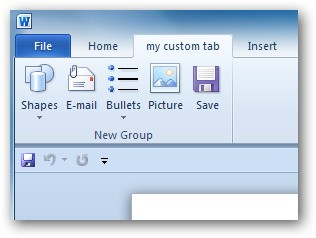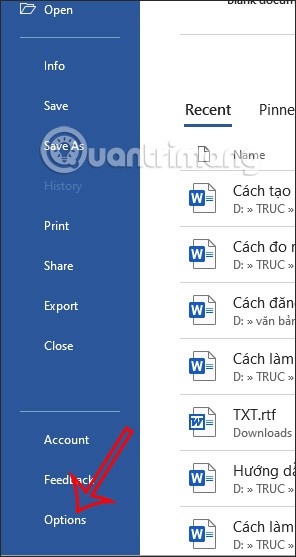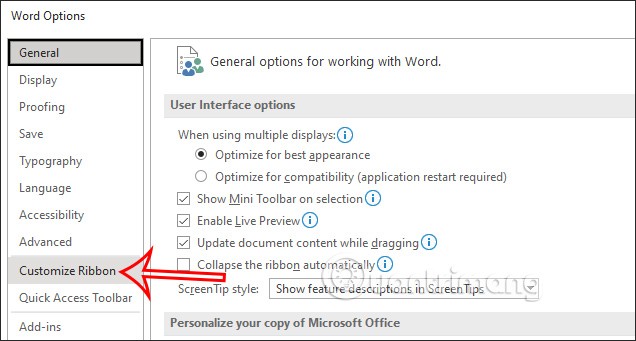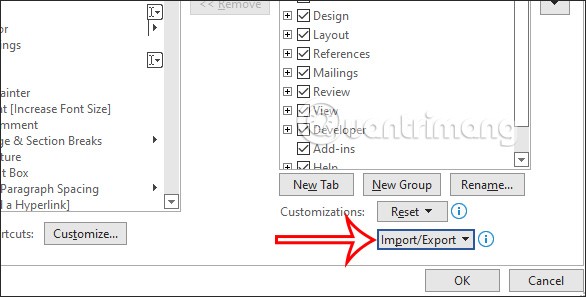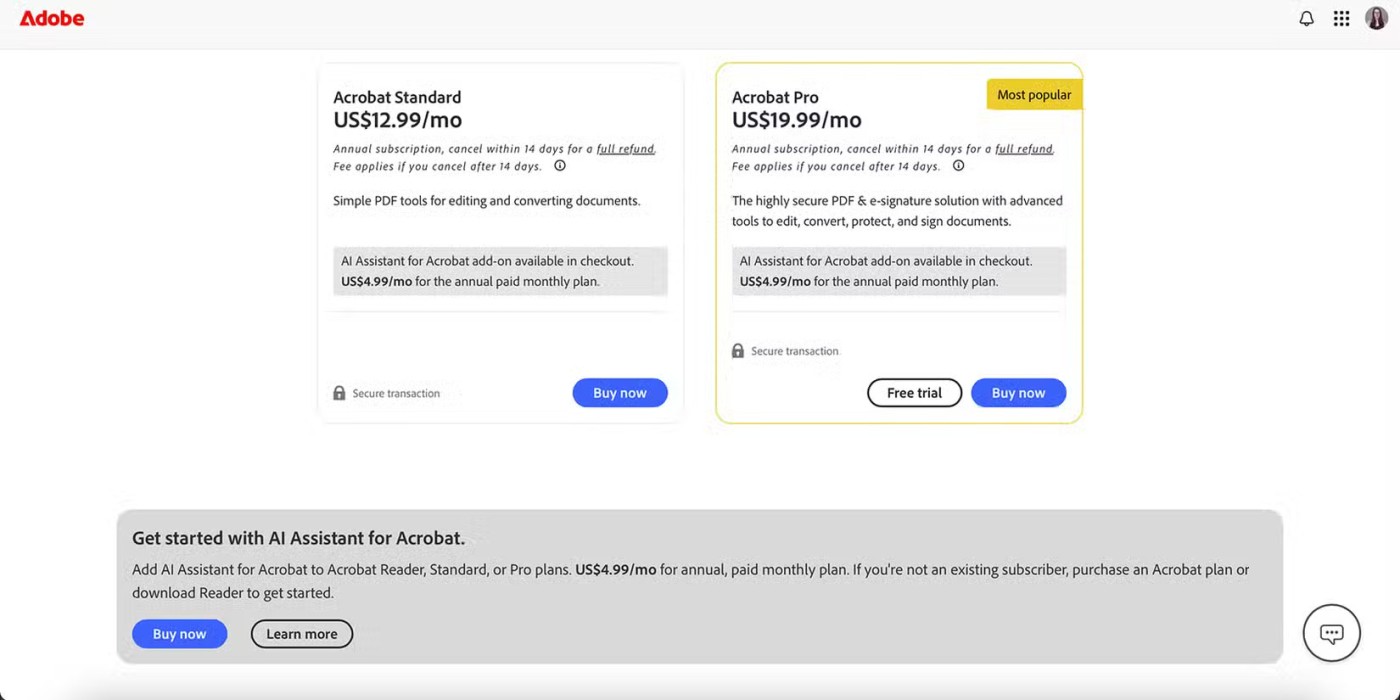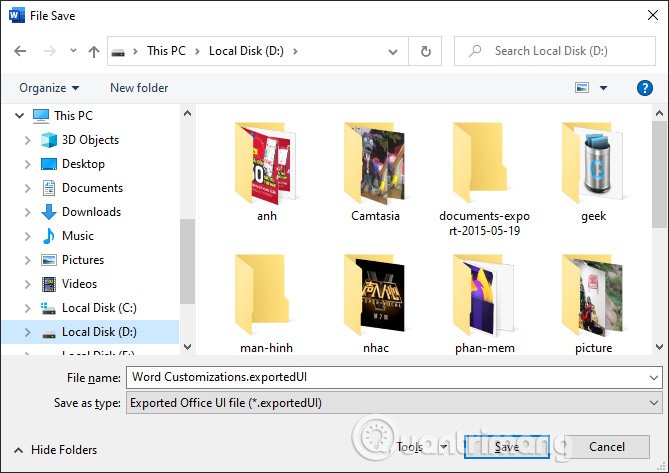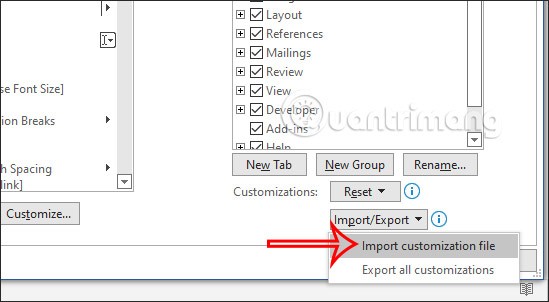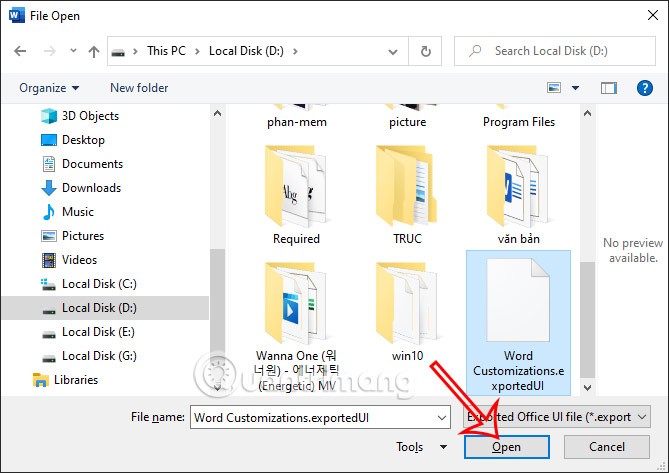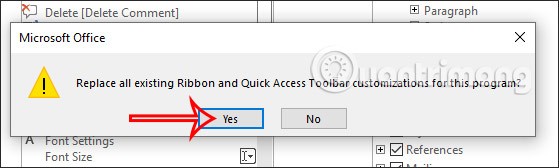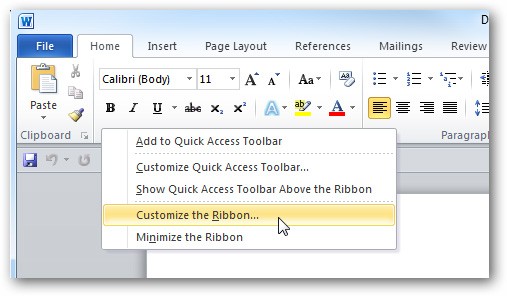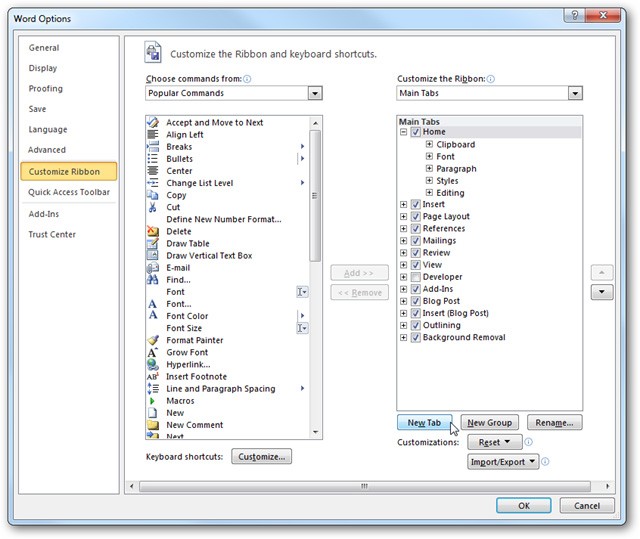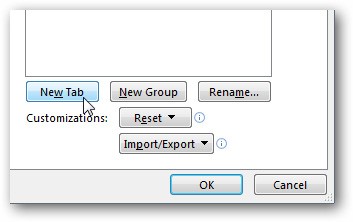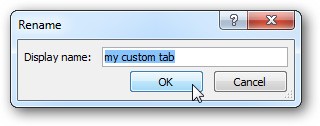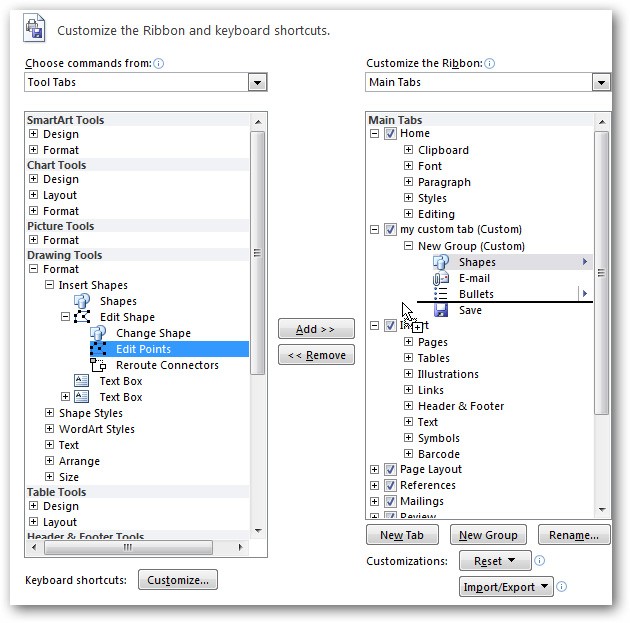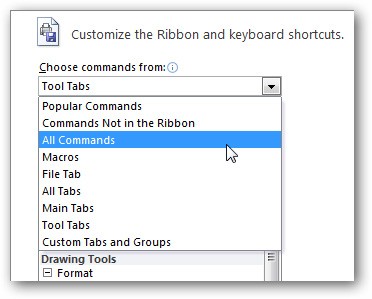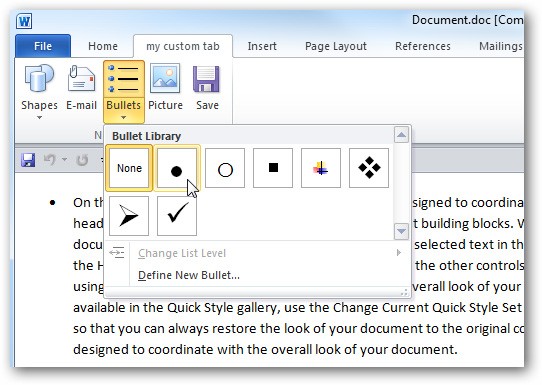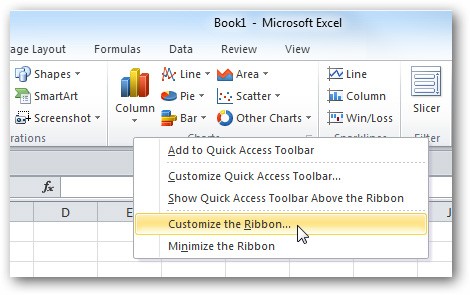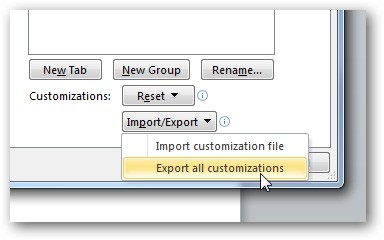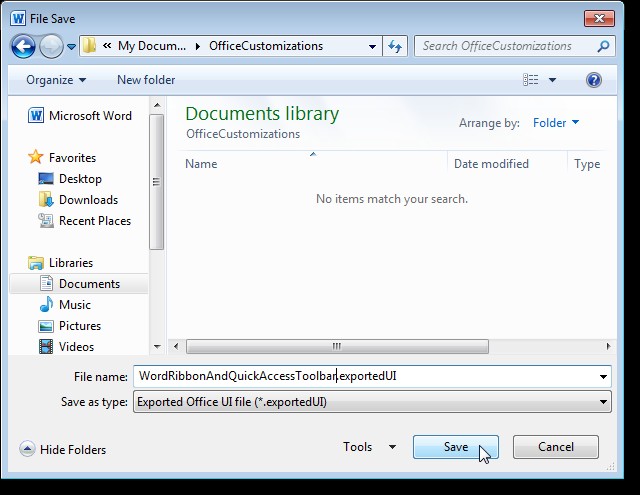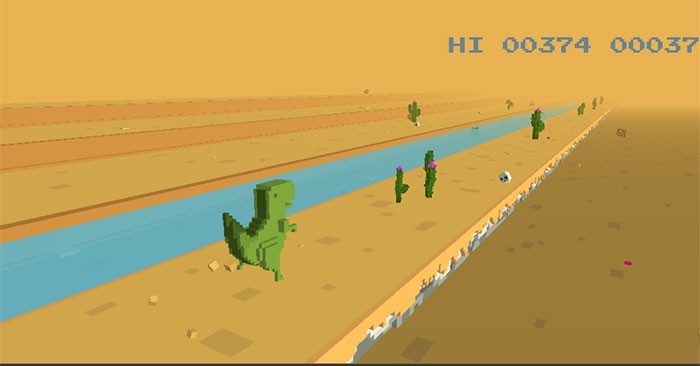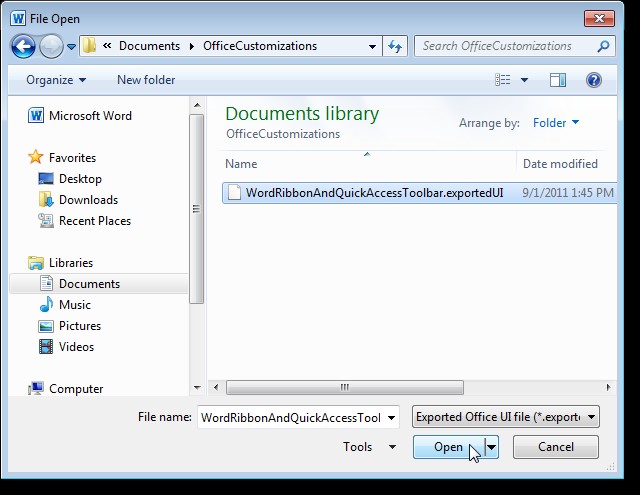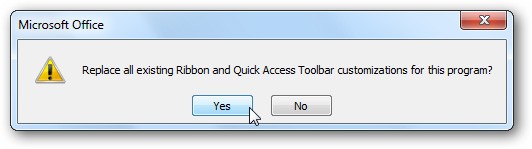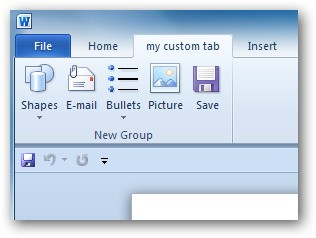La barra multifunzione è una barra degli strumenti di Microsoft che contiene le impostazioni necessarie per completare un'attività in Word o modificare il formato in Excel,... Questa barra multifunzione può essere personalizzata e modificata per soddisfare le esigenze lavorative di ciascuno. Se cambi computer, puoi eseguire il backup della barra multifunzione in Word per reimportarla su un altro computer. L'articolo seguente ti guiderà nel backup e nel ripristino della barra multifunzione in Word.
Indice dell'articolo
1. Come eseguire il backup e il ripristino della barra multifunzione in Word 2019
Eseguire il backup della barra multifunzione in Word 2019
Fase 1:
Aprire Word, fare clic su File, quindi su Opzioni per accedere all'interfaccia di personalizzazione di Word.
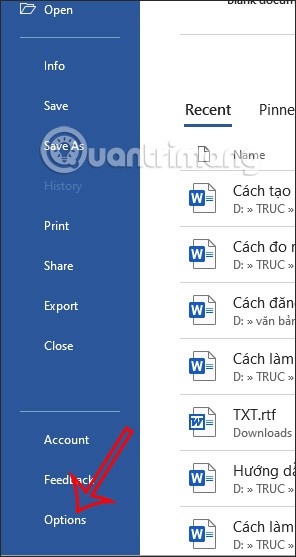
Fase 2:
In questa interfaccia, l'utente cliccherà su Personalizza barra multifunzione nell'elenco a sinistra dell'interfaccia.
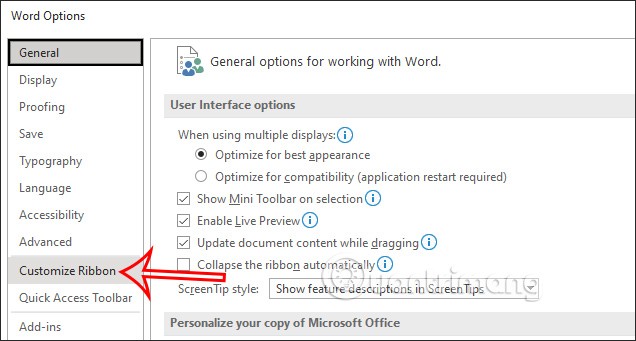
Fase 3:
Guardando verso destra, gli utenti vedranno tutti gli strumenti visualizzati sulla barra multifunzione. Guarda in basso e clicca sull'opzione Importa/Esporta .
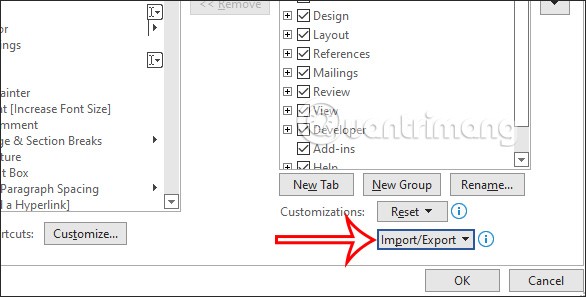
Quindi clicchiamo sull'opzione Esporta tutte le personalizzazioni per esportare il file contenente le impostazioni della barra multifunzione con tutte le impostazioni e le personalizzazioni che l'utente ha creato in precedenza.
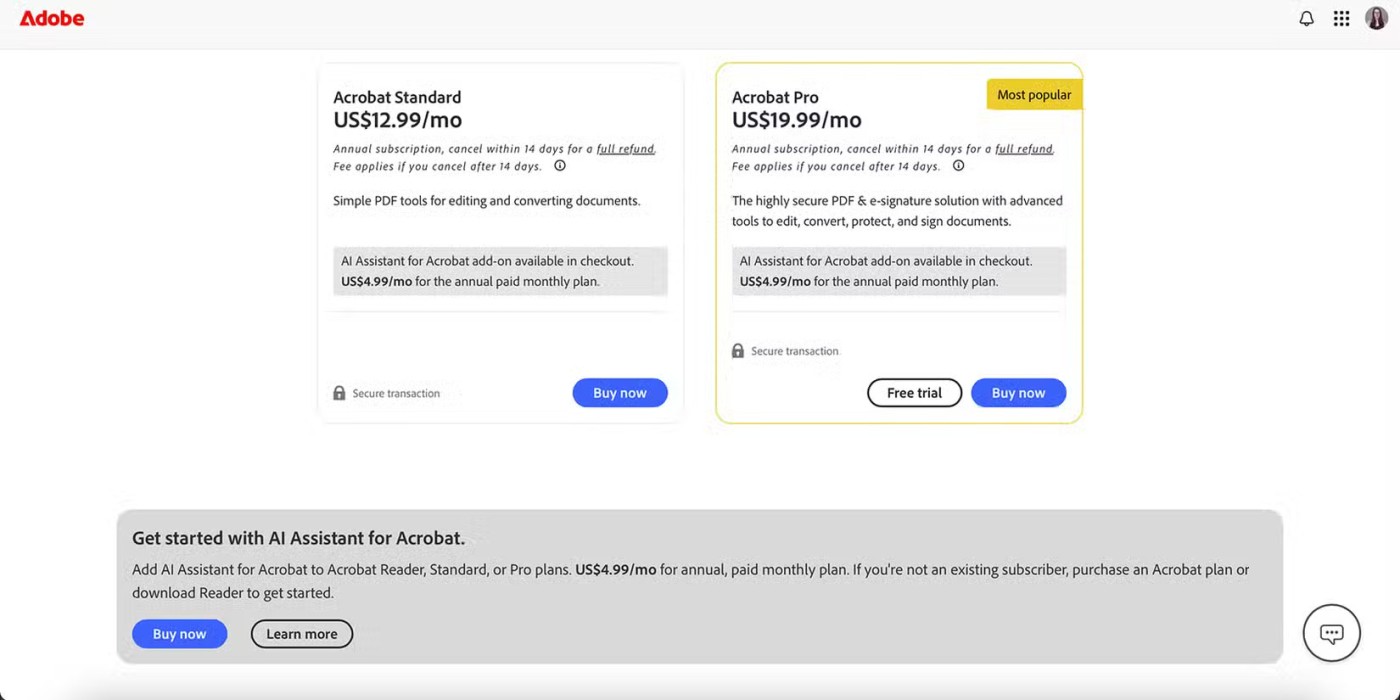
Fase 4:
Visualizzare ora l'interfaccia sul computer per procedere al salvataggio del file della barra multifunzione sul computer in formato .exportedUI . Inserisci un nome e seleziona la posizione in cui vuoi salvare il file, quindi fai clic su Salva.
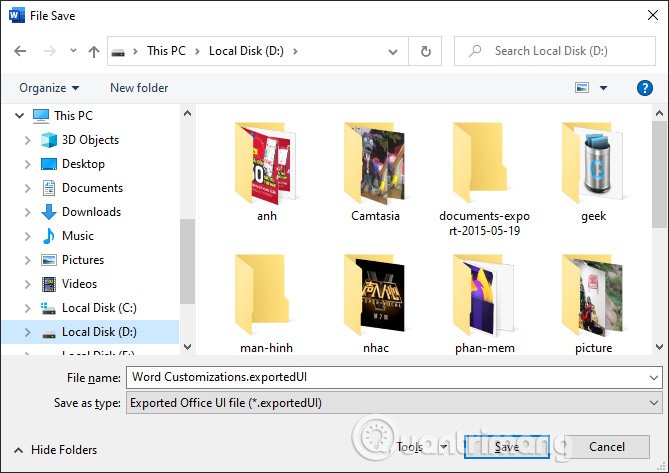
Hai quindi eseguito il backup del file contenente le impostazioni della barra multifunzione sul tuo computer, per poterlo riutilizzare quando necessario. Eventuali modifiche apportate alla barra multifunzione non verranno salvate nel file di backup successivo.
Ripristinare la barra multifunzione in Word 2019
Anche il ripristino della barra multifunzione in Word è molto semplice se si dispone di un file di backup della barra multifunzione sul computer.
Fase 1:
Per prima cosa, apri anche l'interfaccia di Word e clicca su File. Quindi fare clic su Opzioni per aprire l'interfaccia delle impostazioni di Word.
Fare clic su Personalizza barra multifunzione , quindi su Importa/Esporta e selezionare Importa file di personalizzazione dall'elenco a discesa.
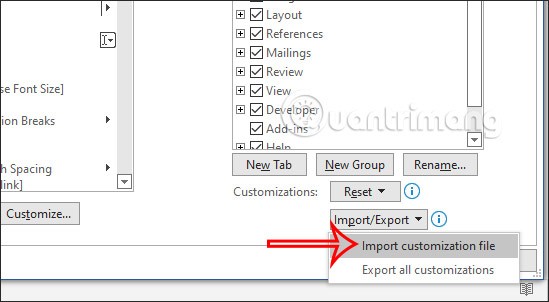
Fase 2:
Visualizza l'interfaccia sul computer in modo da poter trovare il file di installazione della barra multifunzione salvato in precedenza. Fare clic sul file e quindi su Apri per importare le impostazioni in Word.
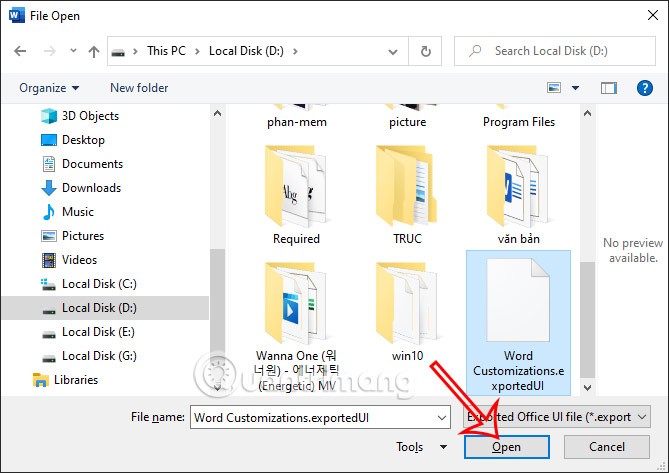
Fase 3:
Apparirà ora una finestra di dialogo che ti chiederà se sei sicuro di voler sostituire la barra multifunzione corrente con quella presente nel file caricato. Fai clic su Sì per accettare .
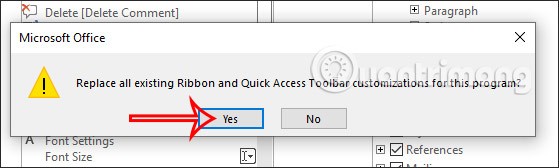
Di conseguenza, tutte le impostazioni presenti nella vecchia barra multifunzione verranno applicate all'interfaccia di Word, così potrai utilizzarle o continuare a modificarle a tuo piacimento.
Video tutorial sul backup e il ripristino della barra multifunzione in Word
2. Come eseguire il backup e il ripristino della barra multifunzione in Word 2010
Crea e esegui il backup di schede personalizzate
Nello specifico, in questo test utilizziamo Microsoft Office 2010 , ma con alcune delle versioni più recenti è possibile procedere nello stesso modo. Per iniziare, fai clic con il pulsante destro del mouse su uno spazio vuoto della barra degli strumenti e seleziona Personalizza barra multifunzione:
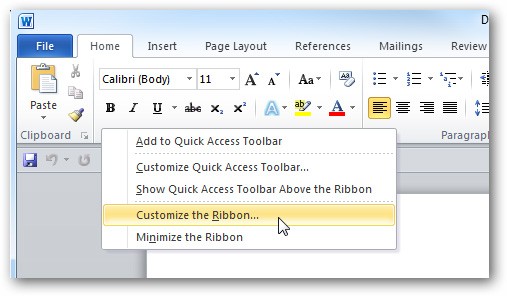
Appare la schermata Opzioni di Word , dove possiamo effettuare numerose opzioni e impostazioni a seconda delle esigenze di utilizzo o delle preferenze personali:
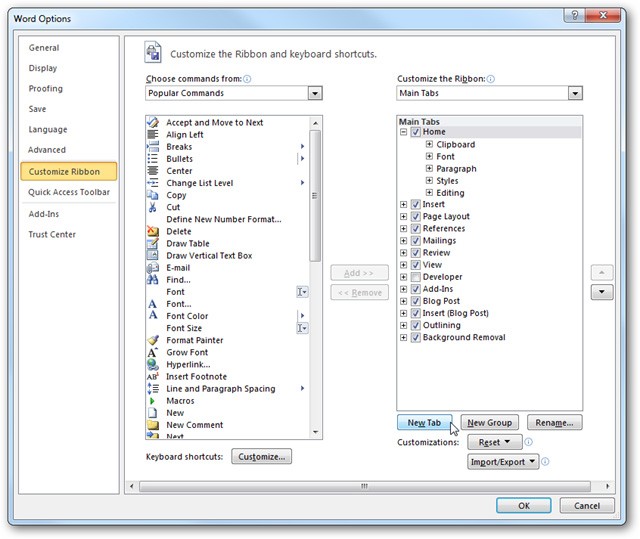
Per creare una nuova scheda personalizzata, fare clic sul pulsante Nuova scheda:
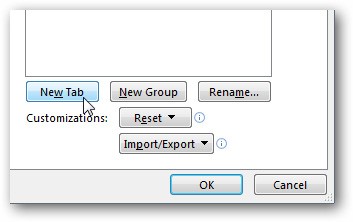
Assegna un nome a questa nuova scheda:
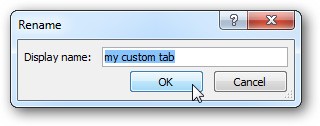
Il passaggio successivo è molto semplice: basta trascinare e rilasciare i comandi delle funzioni corrispondenti dalla colonna di sinistra a quella di destra:
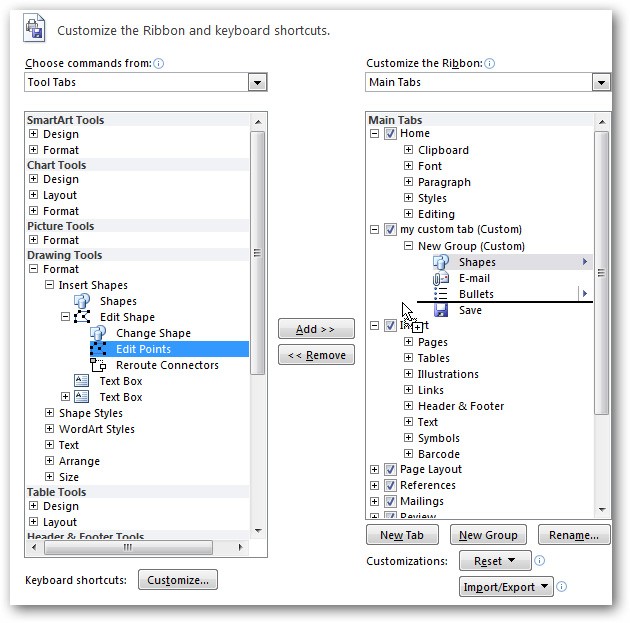
Selezionare il metodo di visualizzazione corrispondente dal menu a discesa per i gruppi o per tutti i comandi:
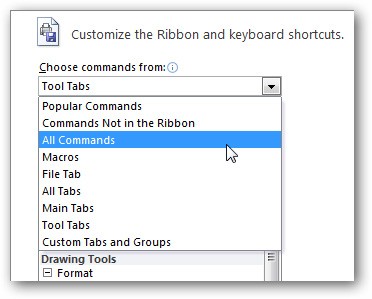
Questo è tutto, abbiamo finito di creare la scheda funzione personalizzata che desideriamo. È possibile creare una o più schede in modo simile:
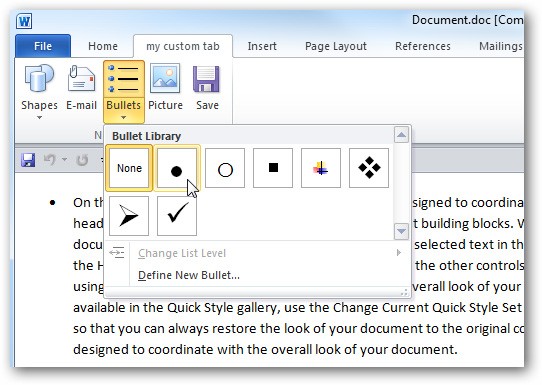
Tuttavia, è opportuno tenere presente che queste schede funzionali sono disponibili solo in determinate applicazioni o ambienti. Ad esempio, se creato in Word , non sarà visibile in Excel o PowerPoint :
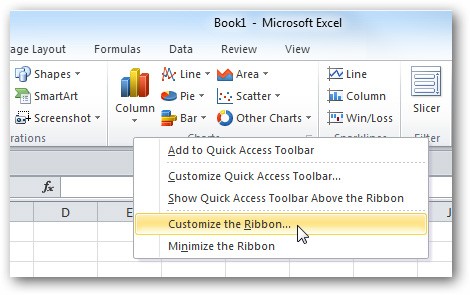
Una cosa molto utile che possiamo aggiungere è la possibilità di estrarre queste personalizzazioni per utilizzarle su altri computer con la stessa versione di Office . Per fare ciò, seleziona la sezione Personalizza barra multifunzione nella parte inferiore del pannello di controllo e fai clic su Importa/Esporta > Esporta tutte le personalizzazioni .
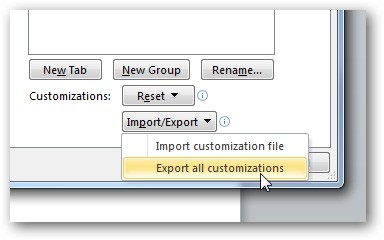
Quindi salva questo file in una cartella sul tuo disco rigido.
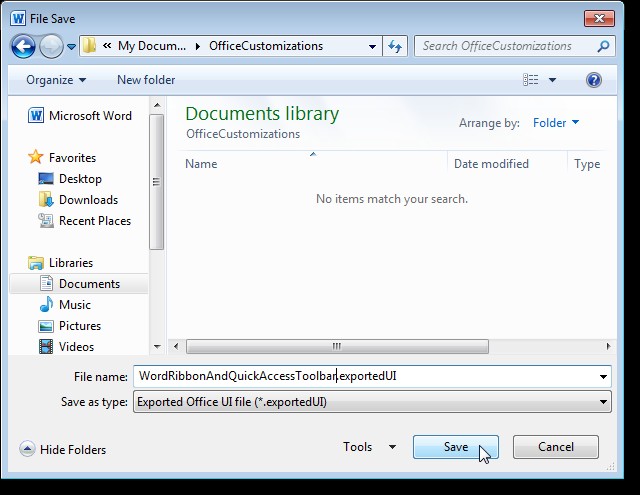
Ripristinare la barra multifunzione in Word 2010
Su un altro computer, se vuoi riutilizzare quelle impostazioni, seleziona Personalizzazioni barra multifunzione > Importa file di personalizzazioni , quindi indica il percorso del file appena esportato nel passaggio precedente:
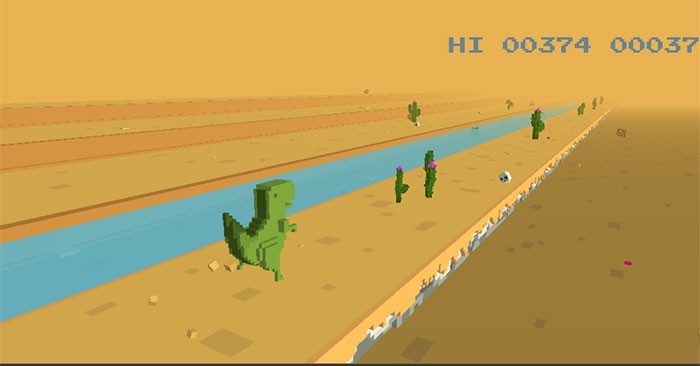
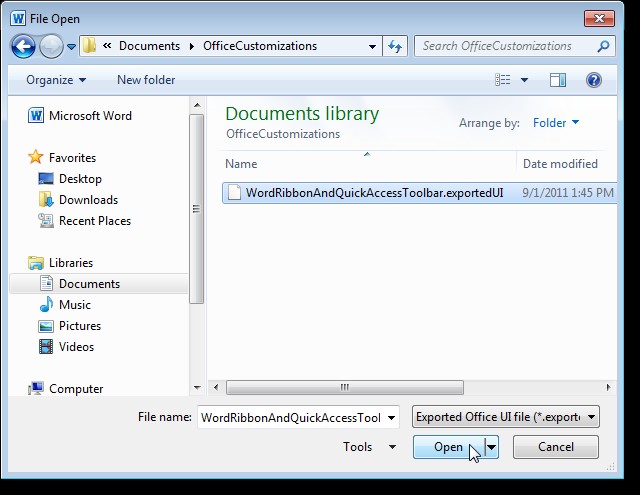
Il programma visualizzerà il seguente messaggio, fare clic su Sì :
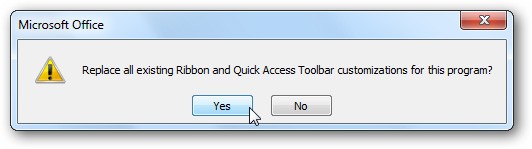
Ed ecco il risultato dopo aver importato le impostazioni: